win10系统是很多小伙伴选择使用的系统,不少小伙伴在安装系统的时候,出现安装失败,且提示错误代码0x8007042b,这种情况要如何解决呢?下面为大家带来Win10安装失败0x8007042b三种解决方法分享,快一起来看看吧!
Win10安装失败0x8007042b怎么解决方法一: “干净启动”,停止非核心的程序运作、卸载非必要的软件,排除第三方软体的影响:
1、卸载设备中的第三方杀毒、管家、优化软件。
2、同时按【Windows 徽标键+R】,输入 【msconfig】,按回车(Enter)。
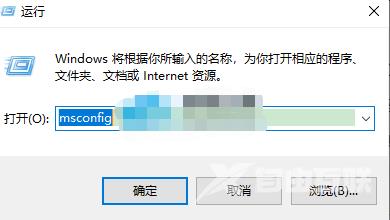
3、点击 【服务】>【隐藏所有 Microsoft 服务】>【全部禁用】(若您启用了指纹识别功能,请不要关闭相关服务)。
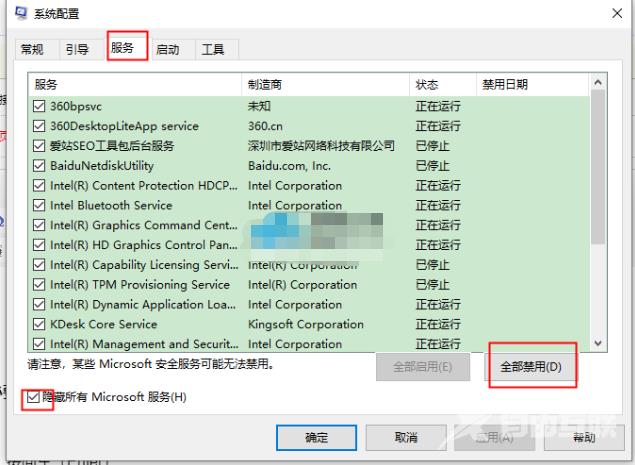
4、启动【任务管理器】,点击 【启动】 选项卡,将所有启动项都禁用。
5、重启设备。
方法二:
1、首先按下快捷键“ctrl+alt+del”打开任务管理器。
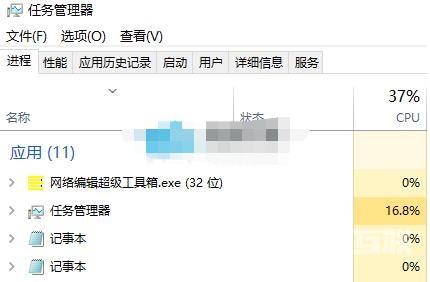
2、然后找到其中的恶意程序,右击选择“结束任务”。
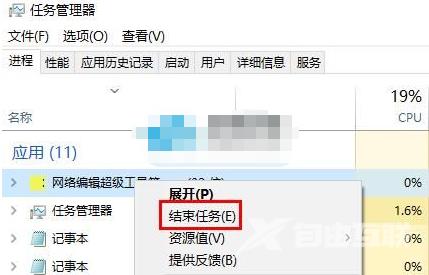
3、然后再次尝试win10系统的更新即可。
方法三: 重启防火墙
1、请把下面代码保存为【Repair.bat】。
2、右键点击【以管理员身份运行】。
3、重启机器,看看效果。
4、在【服务】里,尝试启动 Windows 防火墙。
sc config MpsSvc start= auto
sc config KeyIso start= auto
sc config BFE start= auto
sc config FwcAgent start= auto
net stop MpsSvc
net start MpsSvc
net stop KeyIso
net start KeyIso
net start Wlansvc
net start dot3svc
net start EapHostnet
net stop BFE
net start BFE
net start PolicyAgent
net start MpsSvc
net start IKEEXT
net start DcaSvcnet
net stop FwcAgent
net start FwcAgent
【文章原创作者:东台网站设计公司 http://www.1234xp.com/dongtai.html 欢迎留下您的宝贵建议】